还不会使用Lightworks导出视频吗,该怎么操作呢?还不会的朋友可以来和小编一起学习一下Lightworks导出视频的操作方法吧,希望通过本篇教程的学习,可以帮助大家更好地了解Lightworks这款软件。
1、在Lightworks软件中编辑完成后,右键点击下方时间轴中的视频,点击导出,用户可以根据自己的需要选择导出方式,其中就包括YouTube、Vimeo、媒体文件等,小编这里默认选择其中的媒体文件进行导出,如下图所示:
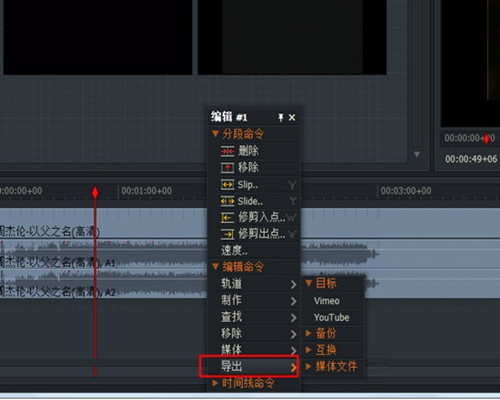
2、弹出导出编辑的界面,其中的各项数值基本上不需要做太大的改变,用户只需要选择合适的输出文件夹后点击“开始”选项即可开始导出,如下图所示:
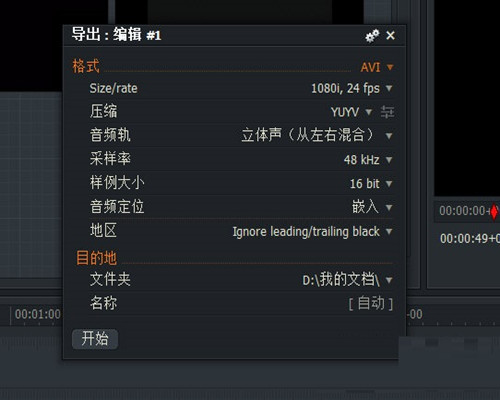
3、左上角的项目将会弹出导出界面,耐心等待一会即可在之前选择的目录找到成功导出的视频,如下图所示:
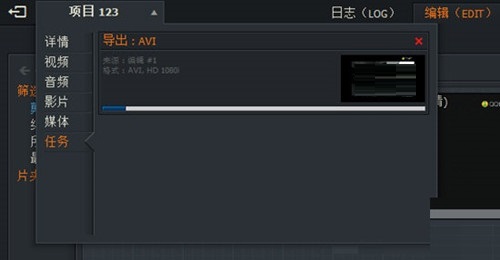
以上就小编分享的Lightworks导出视频的操作方法,有需要的朋友可以来看看哦。
- wps表格间距怎么设置
- WPS表格使用多条件求和功能来统计考试成绩的方法
- 为WPS表格增加选择性粘贴——连接的方法
- wps表格生成多个文件夹的方法
- WPS表格怎么制作成绩分析表
- 怎么在WPS表格中插入Flash
- wps2016表格怎么固定首行和首列?
- wps2016堆积柱形图怎么做
- wps2016抢鲜版组织架构图去哪了?
- wps演示2016怎么设置自动播放?
- WPS2016文字怎么插入书签?
- WPS表格2016单元格线条颜色如何修改?
- wps2016文档丢失找不到了怎么办?
- WPS2016抢鲜版更新了哪些功能?
- wps2016同名文件被覆盖怎么备份恢复?
- 巧用WPS表格中共享工作簿功能
- wps表格2016对不相邻单元格的数据求和
- wps表格2016单元格有空格怎么计算平均值
- WPS表格数字分类的巧妙使用
- WPS2013:排练计时功能的使用方法
- WPS 2012怎样设置艺术字
- 高手设置WPS 2012二级下拉列表有绝招
- WPS 2012版新功能介绍大全
- office2003打开wps文件的方法
- WPS2012:Word打不开的解决妙方
- WPS 2009怎样为文档添加背景
- WPS表格怎么制作小型网址导航
- wps表格工作表移动和复制的方法
- wps表格怎么放大缩小
- wps表格如何截图